
1 metodas: "Microsoft PowerPoint"
"Microsoft PowerPoint" yra populiariausia programa, skirta dirbti su pristatymais, kurie turi daug skirtingų funkcijų redagavimo skaidres. Tai apima tą, kuris leidžia jums įterpti pasirinktinius vaizdus redaguojant savo padėtį, dydį ir kitus parametrus. Yra tiek dviejų šio veiksmo įgyvendinimo būdų, kurie parašyta kitame straipsnyje mūsų svetainėje.
Skaityti daugiau: vaizdo įterpimas į "PowerPoint"

Kaip papildoma informacija, pateikiame instrukcijas, kaip padaryti tekstą supaprastintas paveikslėlyje, jei tai reikalauja pristatymo dizainas. Tada jis neturi rankiniu būdu reguliuoti užrašų padėtį, nes jų optimali vieta bus cituojama automatiškai. Tai taip pat apima vadovą apie tai, kokie veiksmai turėtų būti atliekami, jei jums reikia nuotraukos be fono, tai yra skaidrūs.
Skaityti daugiau:
Poveikis supaprastinti nuotraukas tekstu "PowerPoint"
Nuotraukų skaidrumas "PowerPoint"
2 metodas: "OpenOffice Impress"
Jei pagrindinė pristatymų kūrimo ir redagavimo programa yra "OpenOffice" įspūdis arba esate pasiruošę atsisiųsti nemokamai nuo oficialios svetainės, niekas neleis įterpti vaizdą į jau paruoštą projektą arba sukurkite jį nuo nulio naudojant įmontuotus įrankius.
- Pradiniame lange spustelėkite "Pristatymas", jei norite sukurti projektą nuo nulio, dirbdami su kiekvienu skaidrėmis ir lygiagrečiu būtinais vaizdais.
- Jei turite failą su galutiniu pristatymu, naudokite atvirą mygtuką.
- Pirmiausia eikite į skaidrę, kur jums reikia pridėti nuotrauką.
- Jei jis vis dar trūksta, paspauskite ant naršymo skydelio su dešiniuoju pelės mygtuku ir iš konteksto meniu, pasirinkite "New Slide".
- Naujoje skaidrėje yra specialus blokas, skirtas įterpti su pridėti vaizdo mygtuką, kurį matote pažymėtame šiame paveikslėlyje.
- Jei kalbame apie jau užpildytą skaidrę, atidarykite meniu "Įterpti" ir pasirinkite parinktį "Image".
- Naujame "Explorer" lange suraskite paveikslėlį ir du kartus spustelėkite jį pridedant.
- Naudojant redagavimo taškus, pakeiskite jo dydį ir padėtį pasirinkdami optimalius parametrus.
- Baigę visą darbą su pristatymu, skambinkite į failo meniu ir išsaugokite projektą.

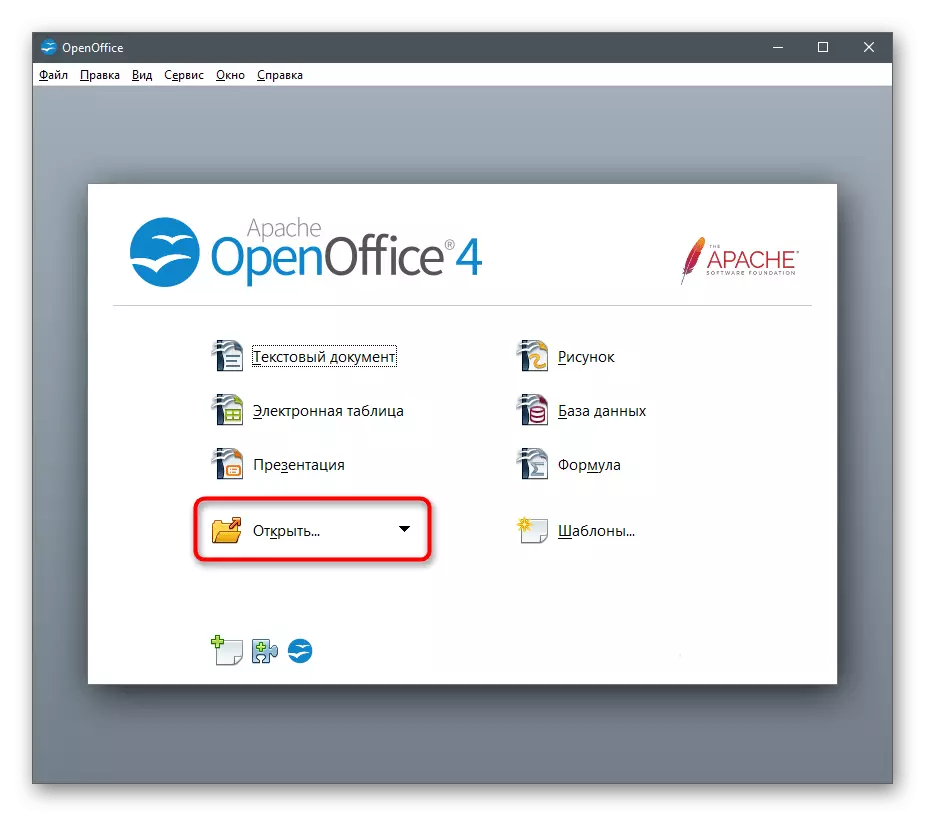



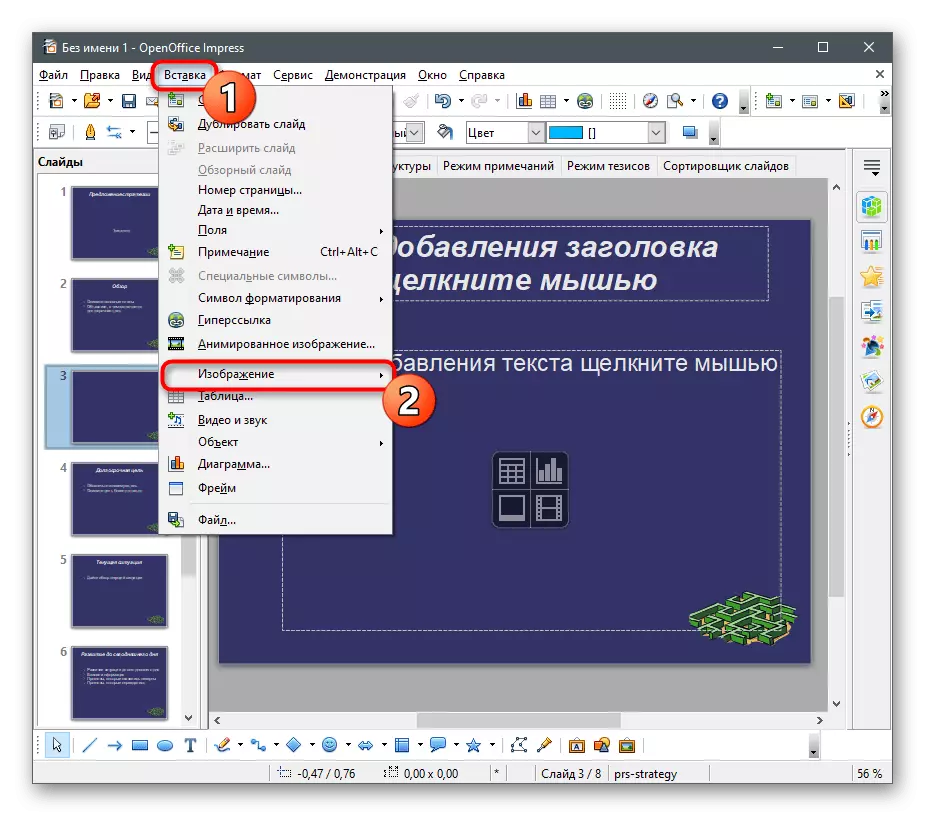
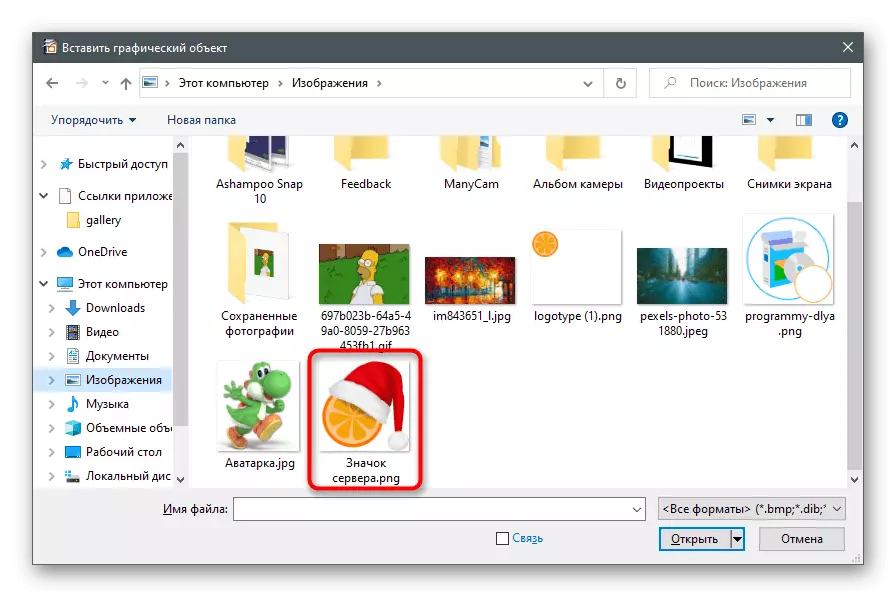


3: Sway metodas
Kai kurie pristatymai yra sukurti žodžiais arba PDF formatu ir taip pat reikia vaizdo įterpimo. Šiuo atveju tinkamas "Microsoft" sprendimas "Sway" yra tinkamas. Ji turi visas būtinas funkcijas, kad pradėtumėte su skaidrėmis ir padarykite savo dizainą unikalią, nuotraukų pateikimą į dešinę.
Parsisiųsti sway iš oficialios svetainės
- Naudokite nuorodą virš arba atidarykite "Microsoft" parduotuvę "Windows 10", kad nustatytumėte "Sway" į kompiuterį.
- Pradėjus programą, sukurkite naują pristatymą arba atidarykite esamą.
- Atidarius failą, naudojamas "Explorer", kuriame norite pasirinkti tinkamą dokumentą tolesniam redagavimui.
- PDF konversijos procesas prasidės "Sway" tipo pristatymas, kuris užtruks šiek tiek laiko.
- Tada galite eiti į skirtuką "Įterpti", po pasirinkdami skaidrę, prie kurio reikia pridėti vaizdą.
- "Mano turinio" bloke spustelėkite "Mano prietaisas" plytelės.
- Atsidaro langas "Explorer" - suraskite vaizdą į jį įterpti.
- Grįžkite į skaidrę ir įsitikinkite, kad vaizdas yra teisingai rodomas.
- Dizainerio skirtuke galite pamatyti, kaip nuotrauka atrodo, kai rodoma pristatymas. Yra dar vienas mygtukas "žaisti", kuris leidžia jums prarasti visus projekto skaidres.
- Kai tik bus baigtas redagavimas, atidarykite programos meniu ir pasirinkite Eksportuoti.
- Nurodykite failo formatą, kad išsaugotumėte projektą ir patvirtinkite veiksmą.



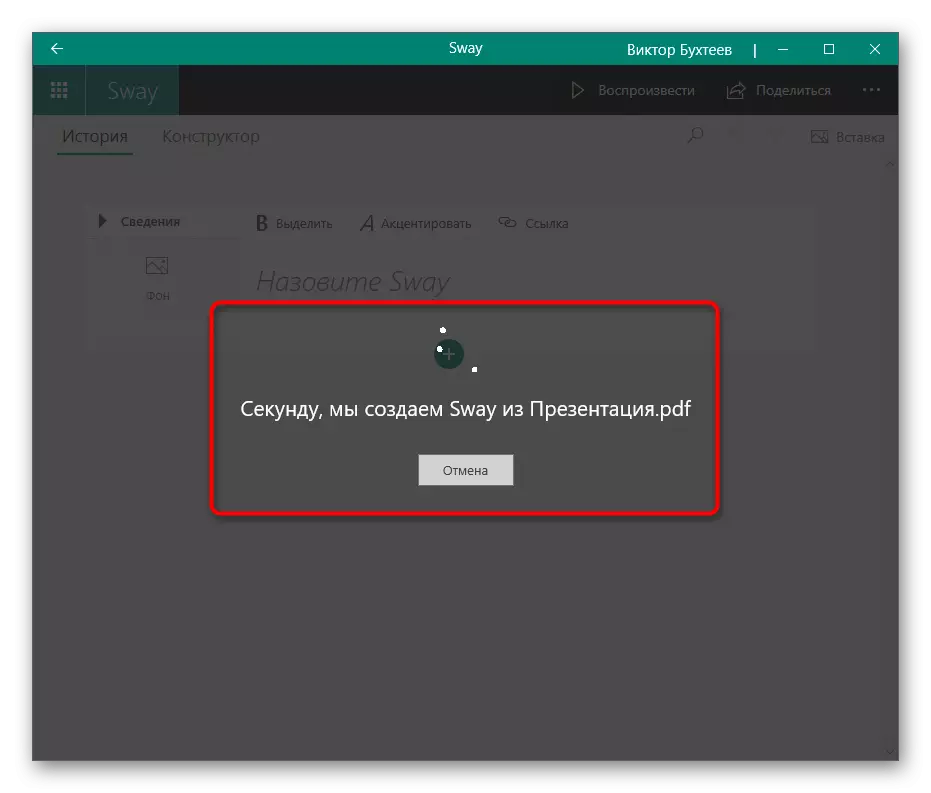
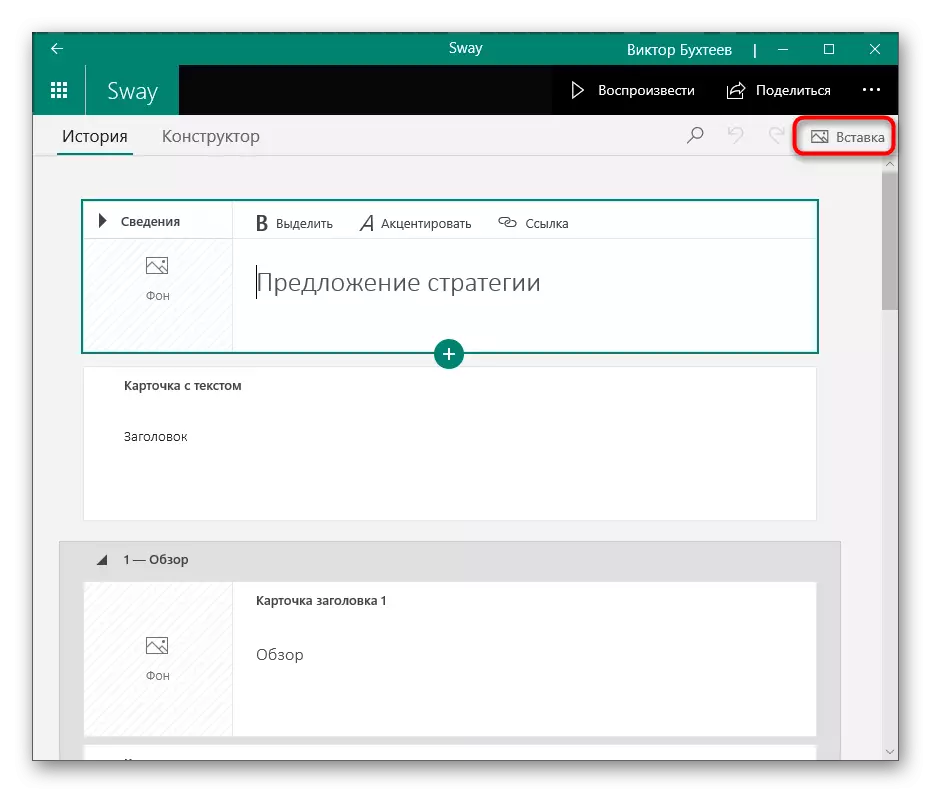
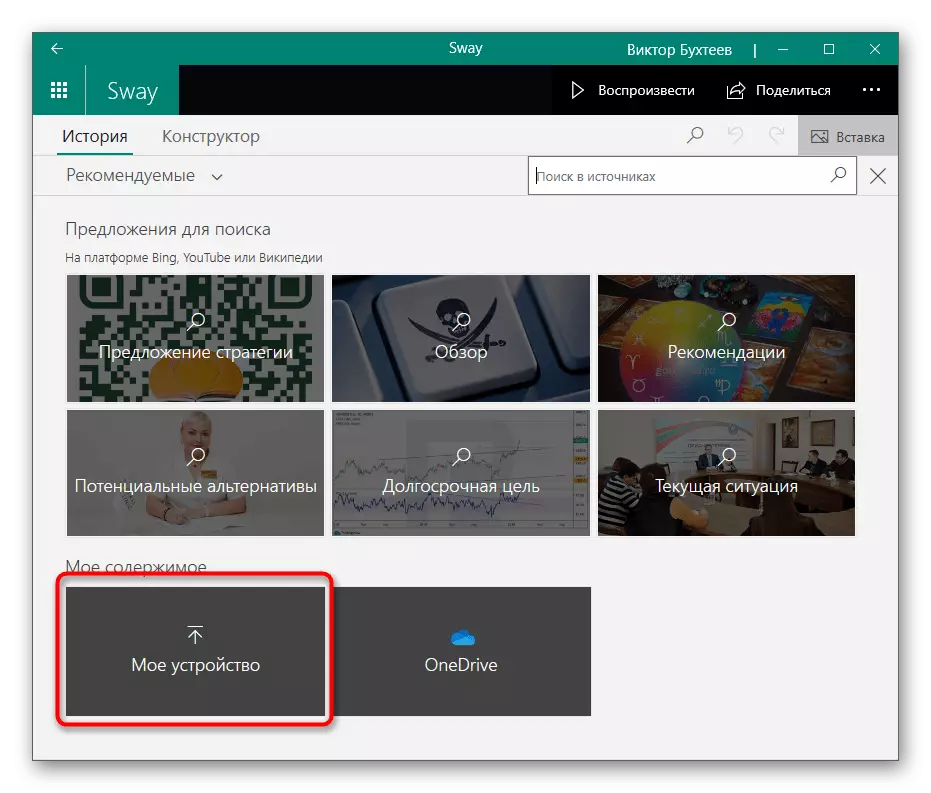
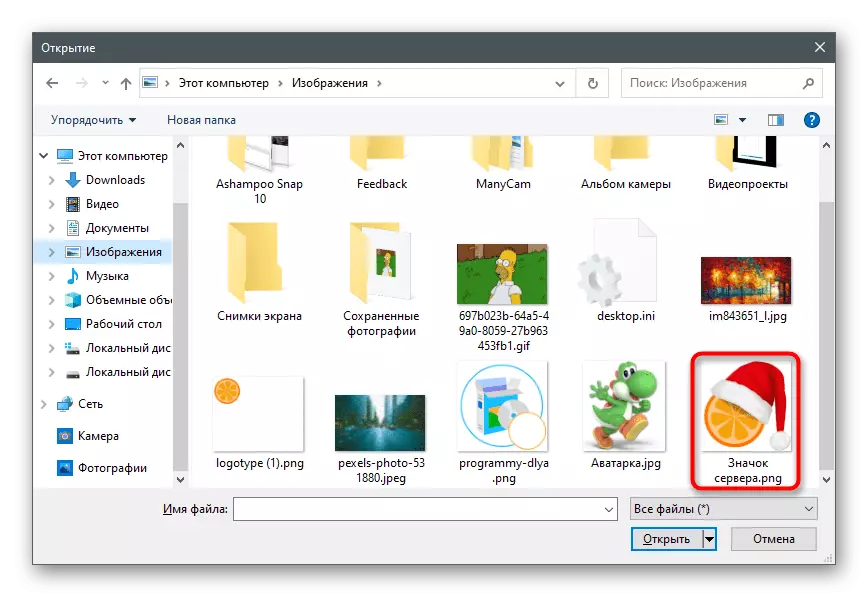
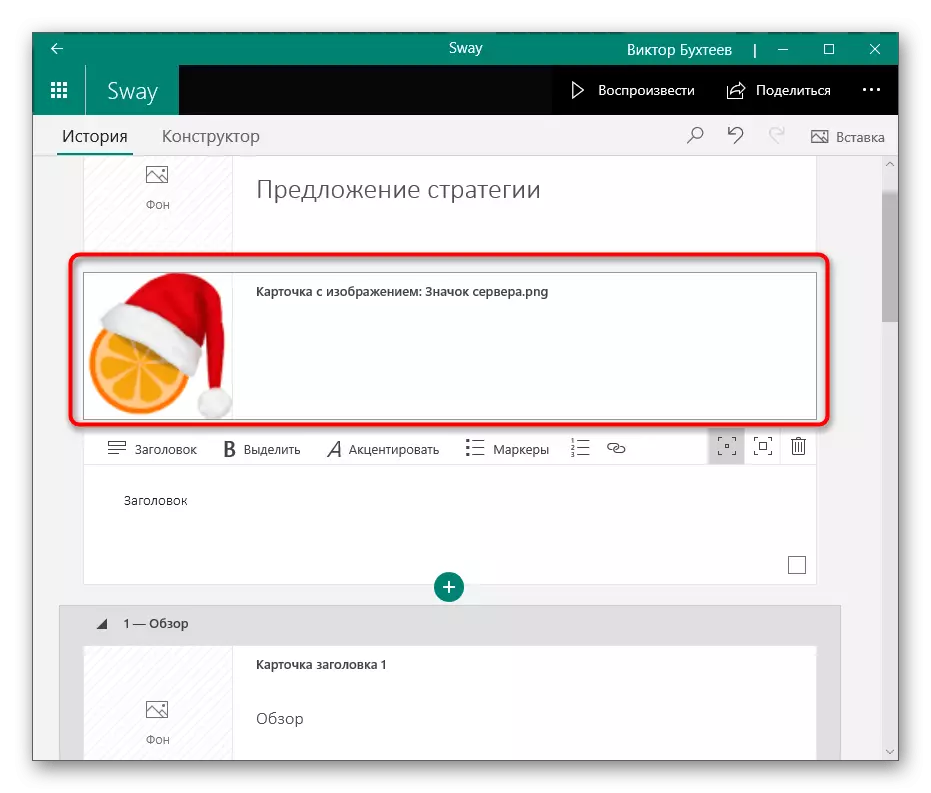



4 metodas: "Google" pristatymai
Kartais jums reikia greitai redaguoti pristatymą, įterpiant vieną ar daugiau vaizdų, tačiau nėra tinkamos programos, kuri buvo išmontuota pirmiau. Tada idealus variantas bus "Google" pristatymo internetinės paslaugos naudojimas. Jis gali būti atidarytas per naršyklę, pridėti failą ir atlikti reikiamus veiksmus.
Eikite į "Google" pristatymo internetinę paslaugą
- Vienintelis dalykas, kurį reikia dirbti su šia svetaine, yra "Google" paskyra, kuri dabar yra beveik kiekvienas vartotojas. Prisijunkite arba užsiregistruokite, po kurio atidarote internetinę paslaugą darbui.
Įdėjus vaizdus "PowerPoint", nuoroda į straipsnį, kuriame aprašyta apie vaizdų skaidrumą. Kitose programose dirbti su pristatymais, tokie veiksmai neveiks, jei nuotrauka reikalinga be fono, todėl turite iš anksto ištrinti foną naudodamiesi galimomis priemonėmis.
Skaityti daugiau: sukurti skaidrią foną paveikslėlyje
